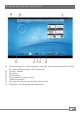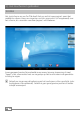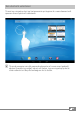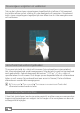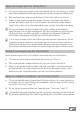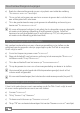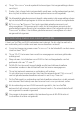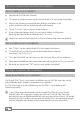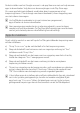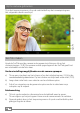Operation Manual
NL
15
Apps toevoegen aan het startscherm
a) Tik op het toepassingsmenu in de snelstartbalk op het startscherm. Er wordt
een scherm geopend met de toepassingen die op dat moment beschikbaar zijn.
b) Blijf op de gekozen toepassing drukken tot het startscherm verschijnt.
c) Sleep nu het geselecteerde pictogram naar een vrije plaats naar keuze
binnen de blauwe rand. Als u het pictogram naar de rand van de pagina
sleept, kunt u het ook op de volgende pagina van het startscherm plaatsen.
i
Als u het pictogram op het pictogram Info sleept, worden de belangrijkste
eigenschappen van de app weergegeven. Als u het pictogram op het pictogram
Prullenbak sleept, wordt de app gede-installeerd. Het pictogram Prullenbak
wordt alleen weergegeven bij apps die u zelf hebt geïnstalleerd.
i
U kunt een pictogram op het startscherm op ieder moment verplaatsen. Zet uw
vingertop op het te verplaatsen pictogram; op het scherm verschijnt een dunne
blauwe rand. Nu kunt u het geselecteerde pictogram naar een vrije plaats naar
keuze binnen de blauwe rand slepen (of naar de volgende pagina van het scherm).
Widgets toevoegen aan het startscherm
Naast toepassingen kunt u ook widgets toevoegen aan uw startscherm.
a) Tik hiervoor in het toepassingsmenu linksboven op "
Widgets".
b) Blijf op de gekozen widget drukken tot het startscherm verschijnt.
c) Sleep nu de geselecteerde widget naar een vrije plaats naar keuze binnen
de blauwe rand. Als u de widget naar de rand van de pagina sleept, kunt u
deze ook op de volgende pagina van het startscherm plaatsen.
Apps en widgets verwijderen van het startscherm
a) Tik op het betreffende pictogram en blijf erop drukken, als u een toepassing
of widget van uw startscherm wilt verwijderen. Aan de rand van het scherm
verschijnt "VerWijderen" resp. "X".
b) Blij op het pictogram drukken en sleep het naar "
VerWijderen" resp. "X".
i
U verwijdert hiermee de koppeling naar het startscherm, maar niet de toepassing zelf.
Bij 16 wordt uitgelegd hoe u een toepassing volledig van uw SurfTab kunt verwijderen.